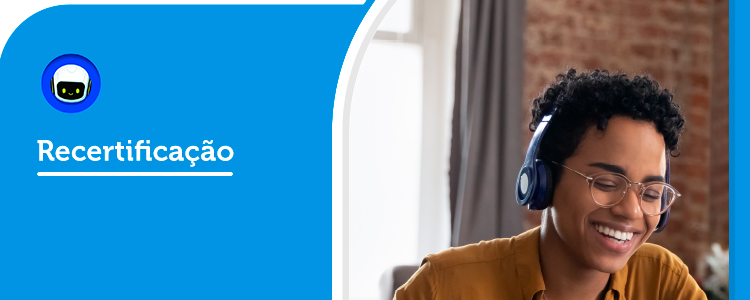
O objetivo dessa funcionalidade na plataforma LMS NEXT é disponibilizar avisos de vencimento de treinamentos, destacando treinamentos vencidos, com envio de alertas automáticos por e-mail para o treinando e líder acompanhe o fluxograma abaixo:
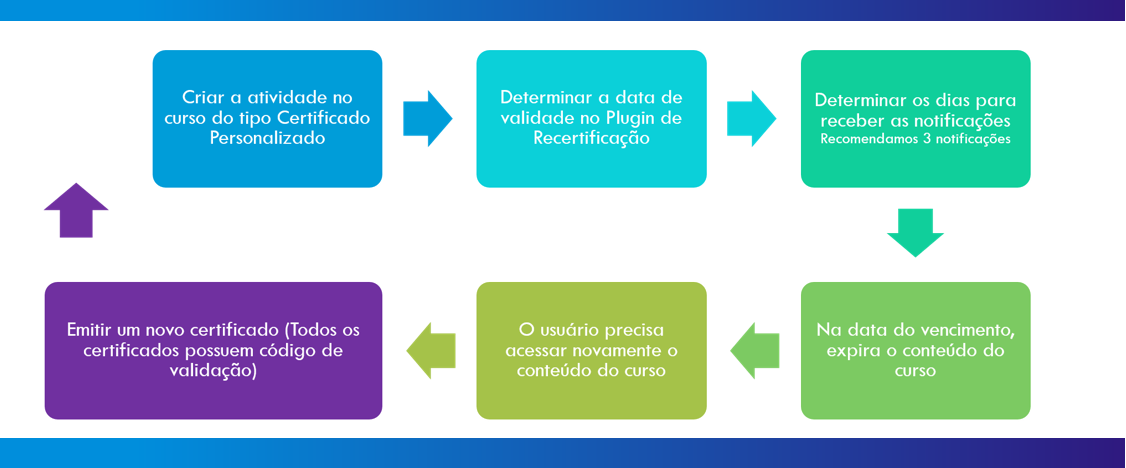
Para que você possa usar a funcionalidade é necessário que o Curso tenha uma atividade do tipo "Certificado Personalizado" dentro do curso.
Para acessar a Recertificação, siga o seguinte caminho:
Passo 1. Dentro do curso, clique em mais e em seguida Recertificação do curso:
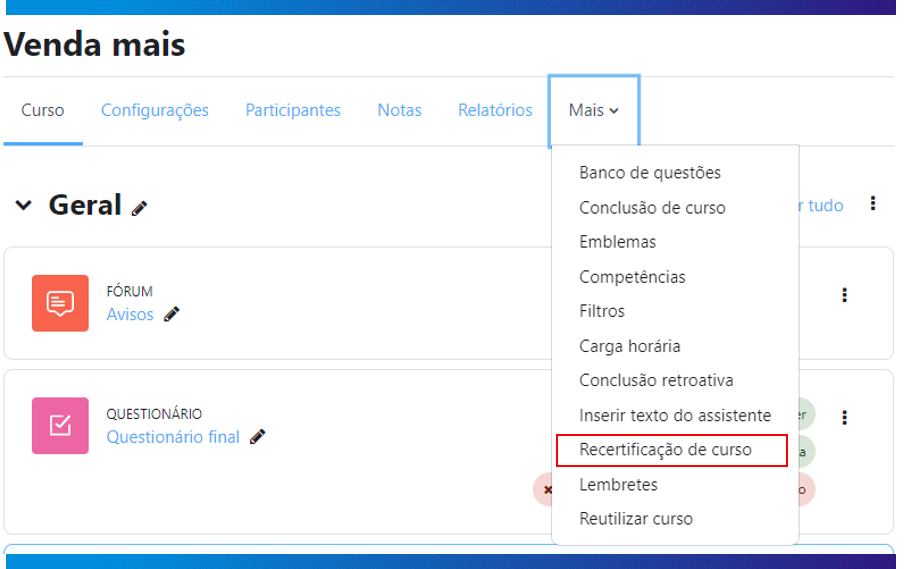
Passo 2. Agora você deverá ativar a "recertificação" e configurar a data de expiração do curso:
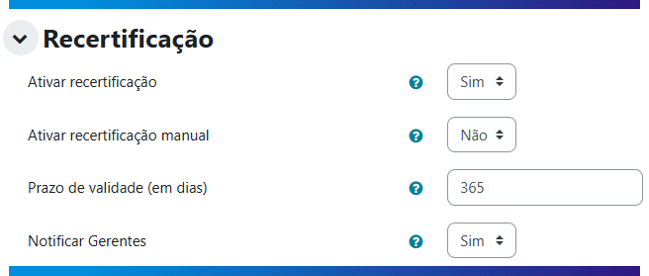

Passo 3. Para configurar as notificações (lembretes de aviso), basta apenas clicar no botão "Adicionar notificações":
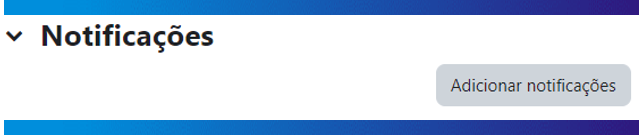
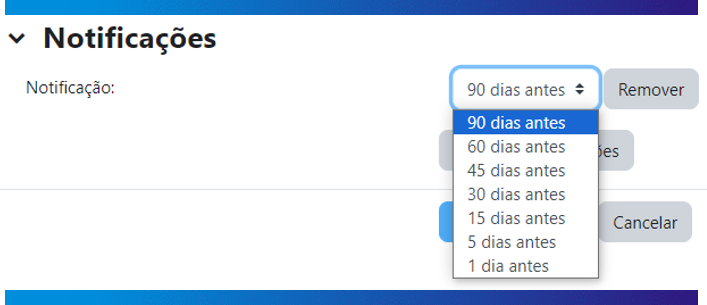
Passo 4. Logo em seguida adicione os dias desejados e "Salvar mudanças":
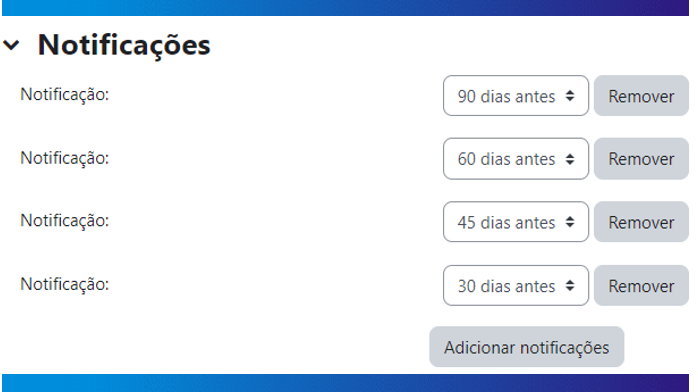
Depois de expirado a data de conclusão do curso, o treinando precisará retomar todo o conteúdo do curso para emitir um novo certificado.
Opção Ativar Recertificação Manual:
Conforme apontado no "Passo 4.", existe uma opção na configuração da recertificação chamada "Ativar recertificação manual". Onde proposta é que, para os cursos que possuem a recertificação configurada, será atribuído (caso desejado/ativado) a opção de ativação da recertificação manual pelo treinando, no NEXT.
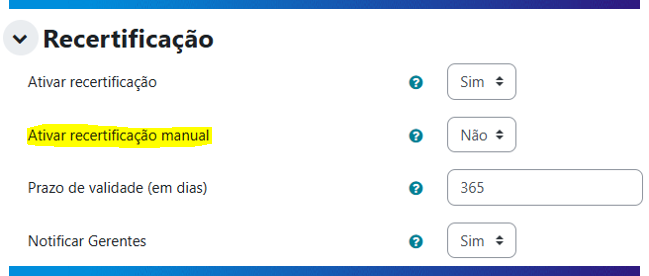
Se essa opção for configurada com a resposta "Sim", será incluso um botão que irá possibilitar o colaborador a resetar o progresso do treinamento, baseado na recertificação configurada. Observe na imagem abaixo como será a View do treinando:
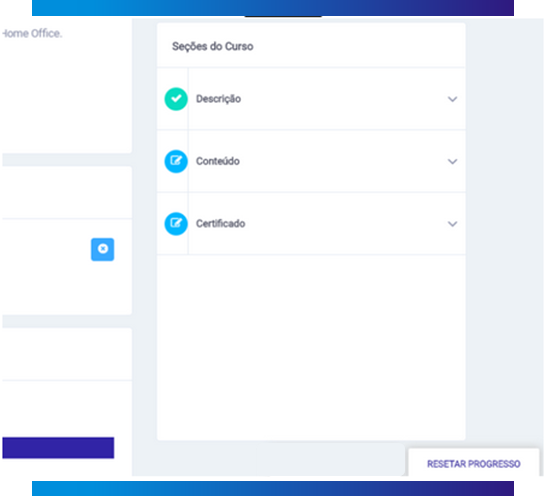
Com todas as informações passadas acima, configure a recertificação do seu treinamento de acordo com as suas necessidades.
Recertificação pelo administrador
Passo 1. Para ativar a recertificação de forma manual com o papel de administrador para um usuário. Dentro do curso clique sobre a atividade certificado:
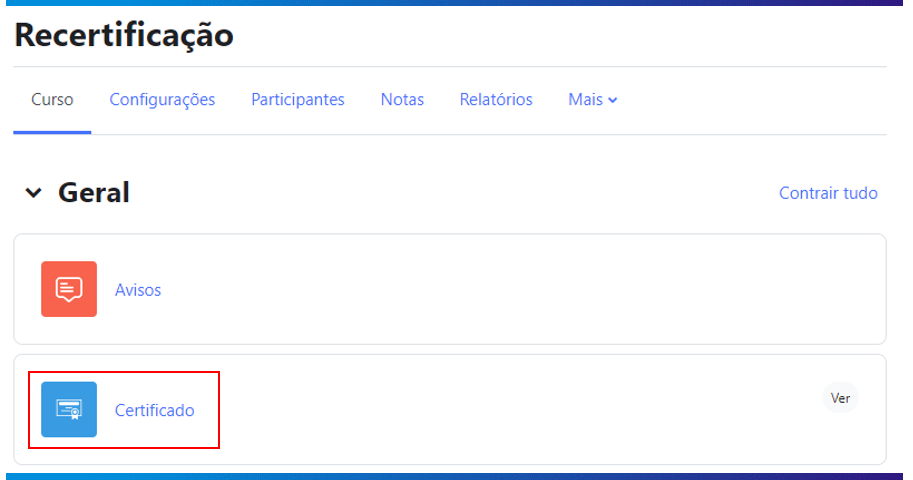
Passo 2. Ao ser redirecionado de tela, você irá se deparar com uma lista de usuário(s) que finalizaram o curso. Para resetar o progresso dele no curso, clique sobre o botão de reset destacado na imagem abaixo:

Passo 4. Feito o reset do usuário, o mesmo irá receber uma mensagem no e-mail dizendo que o curso LGPD foi liberado para ser refeito:

E-mail de recertificação para o gerente:
Passo 1: Na configuração da recertificação, no campo "Notificar gerentes", selecione a opção "Sim" para que o gerente receba as notificações por e-mail:
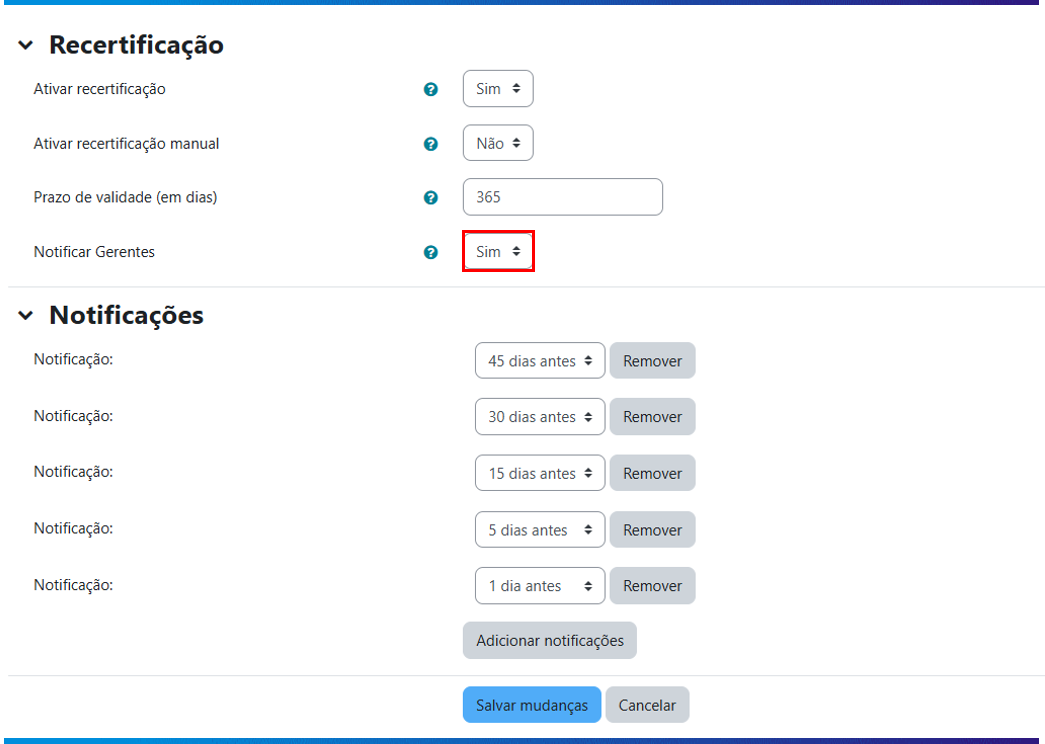
Passo 2: Defina a quantidade de notificações desejadas para que o aviso seja enviado dias antes da data de recertificação:
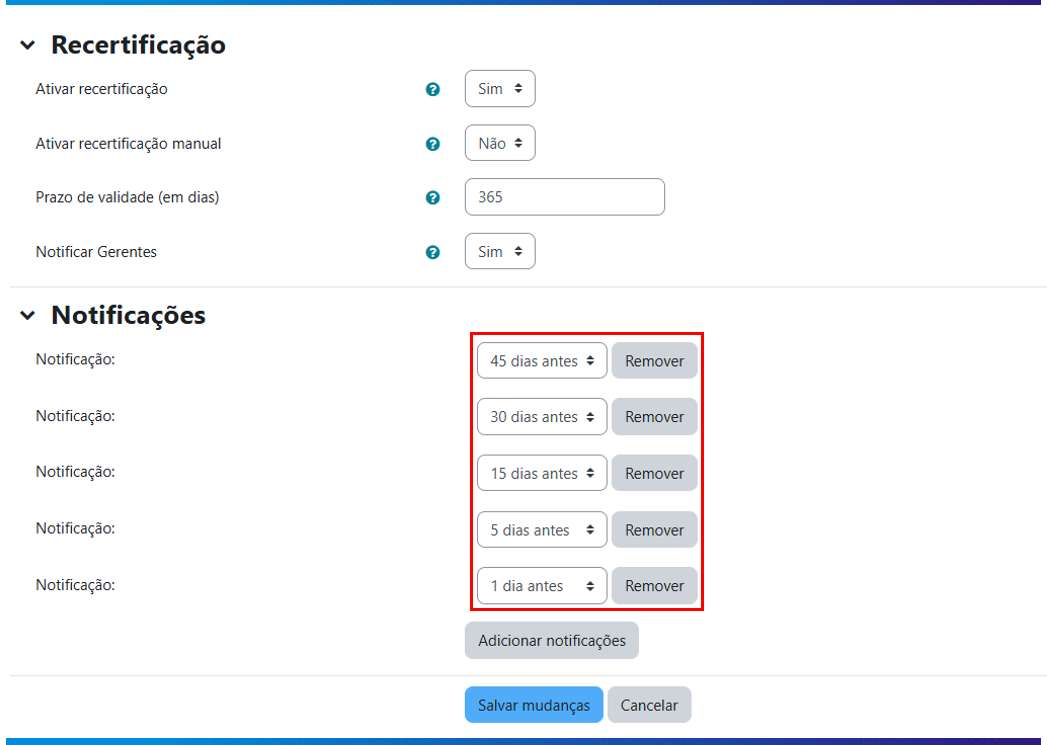
Passo 3: Ao finalizar a configuração, clique em "Salvar alterações":
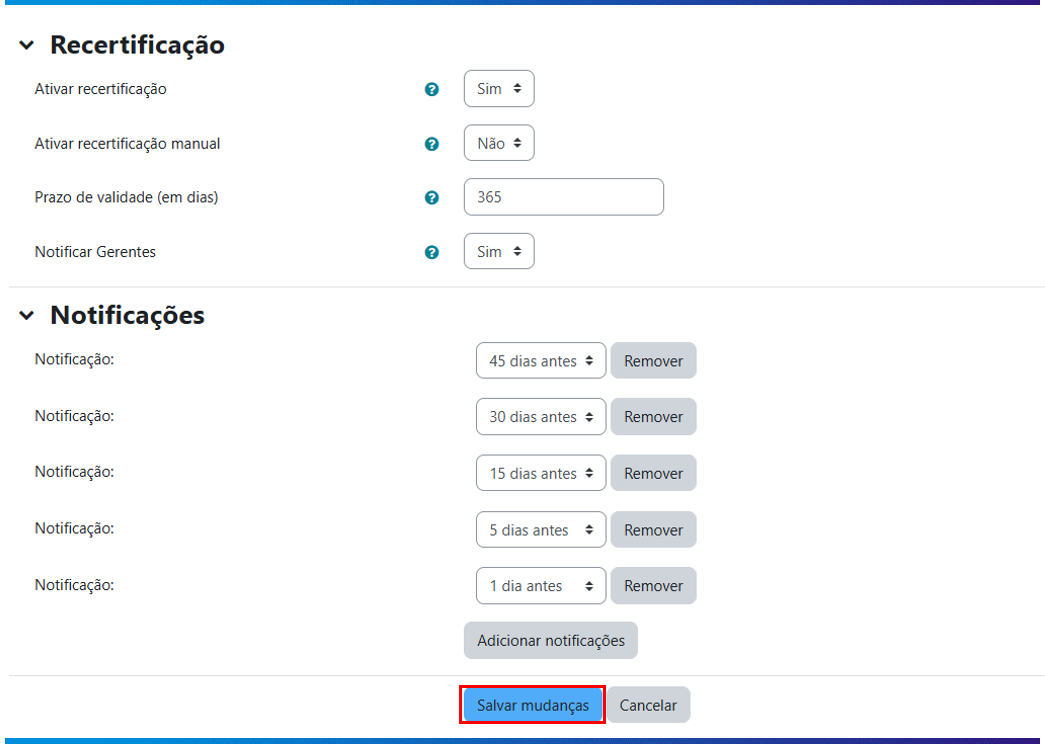
Conforme se aproxima a data de recertificação do colaborador, o gerente receberá um e-mail o seguinte e-mail:

- Nome Completo: Exibe o nome do colaborador.
- Curso: Informa o nome do curso em que o colaborador terá a recertificação.
- Intervalo até a recertificação: Mostra a quantidade de dias restantes até a recertificação.
O gerente não fica restrito a receber notificações de apenas uma data; ele pode receber e-mails para colaboradores com 45 dias restantes para a recertificação, assim como para aqueles com 1, 5 e/ou 10 dias faltando:
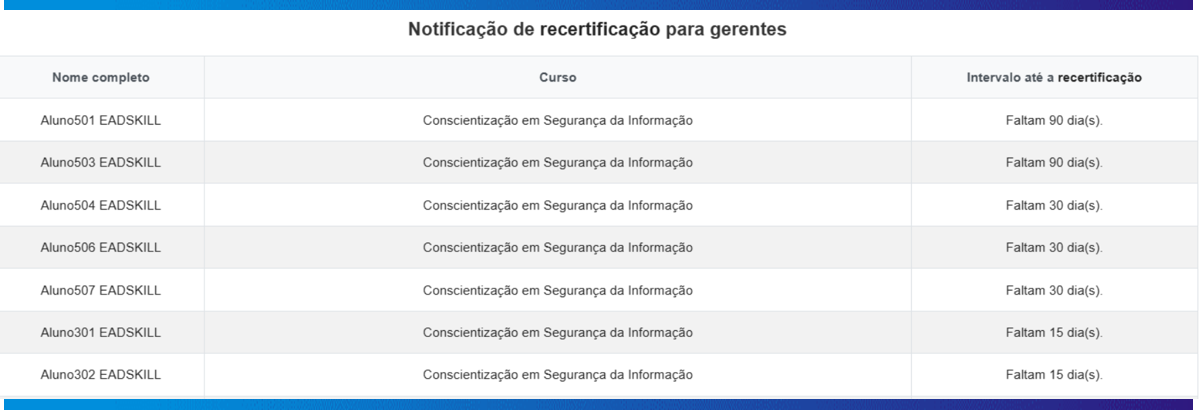
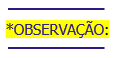
O gerente receberá esses e-mails apenas se houver colaboradores dentro do período de notificação; caso contrário, nenhuma notificação será enviada.
Relatório de Recertificação
Passo 1. Para acessar o Relatório de Recertificação, siga o seguinte caminho. Aba de Relatórios > Cursos > Recertificação de cursos.

Passo 2. Você será redirecionado ao relatório, preencha o filtro a seguir:
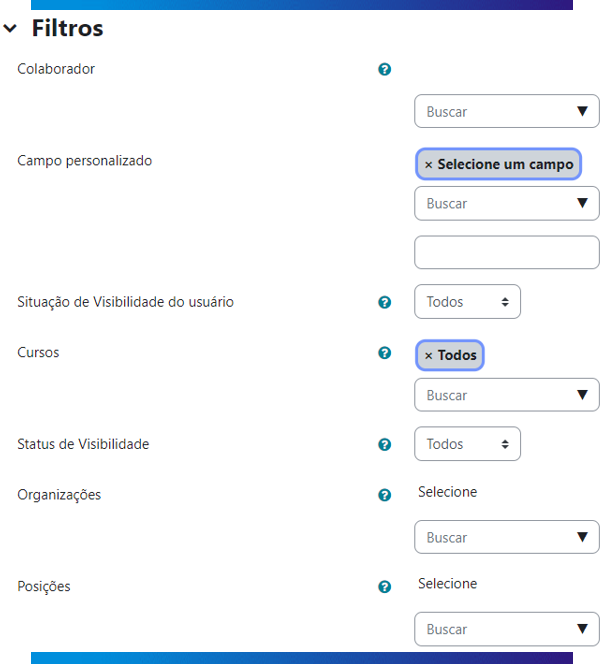
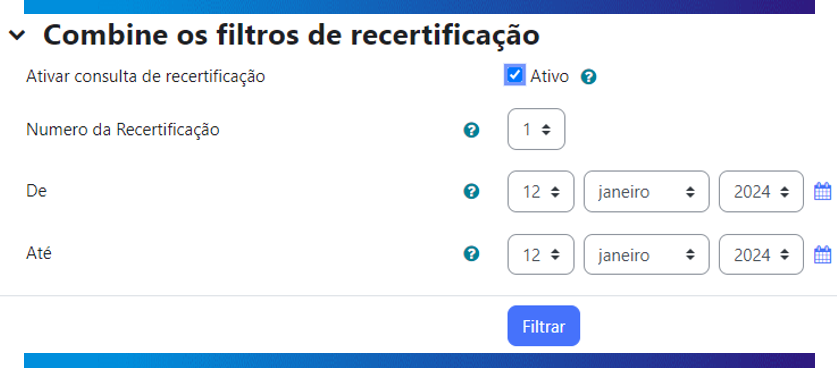
- Colaborador: Selecione o usuário requerido;
- Campo personalizado: Filtre pelos campos de perfis personalizados. No primeiro campo, insira qual será o campo de perfil requerido para a busca e, já no segundo campo, insira os valores correspondentes a seleção acima;
- Situação de Visibilidade do usuário: Busque pelo status do colaborador (ativos e/ou suspensos);
- Cursos: Selecione um treinamento. Neste filtro você poderá selecionar um treinamento ou específico ou todos os treinamento com recertificação ativa;
- Organizações: Selecione uma ou mais organizações;
- Posições: Selecione uma ou mais posições;
- Ativar consulta de recertificação: Ative para buscar informações mais específicas em relação as recertificações;
- Número da recertificação: Irá trazer usuários com pelo menos x recertificações, de acordo com o número selecionado;
- De e Até: Filtre um período.
Clique em “filtrar” para exibir o resultado.
Passo 3. Caso os parâmetros dos filtros estejam corretos, você poderá visualizar o resultado de sua busca na parte inferior da página e, também será possível visualizar mais 3 filtros para consulta:
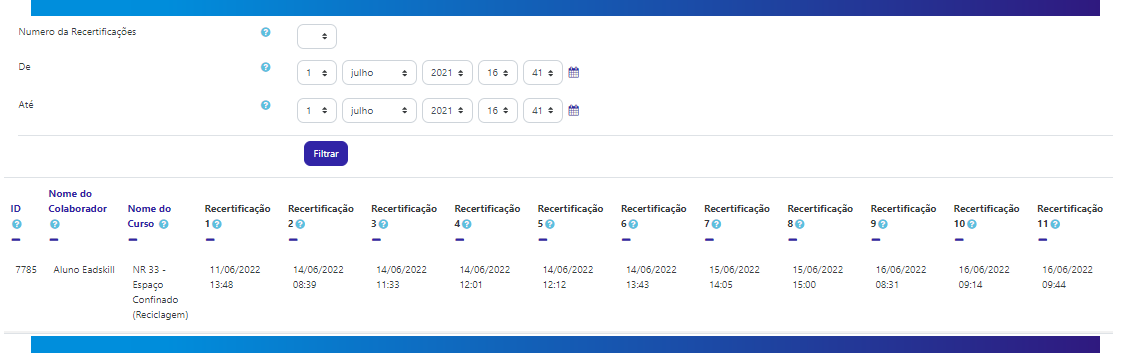 Número da recertificação: Neste campo você poderá selecionar o número da recertificação que deseja obter o resultado. Ex: Um curso x tem 11 recertificações, porém, só gostaria de visualizar os resultados da 4º recertificação. Logo, irei selecionar o número 4 na aba ‘Número da recertificação’.
Número da recertificação: Neste campo você poderá selecionar o número da recertificação que deseja obter o resultado. Ex: Um curso x tem 11 recertificações, porém, só gostaria de visualizar os resultados da 4º recertificação. Logo, irei selecionar o número 4 na aba ‘Número da recertificação’.
De – Até: Aqui você poderá escolher os períodos desejados. Caso não queira realizar uma busca por período, não precisa haver interação neste campo e no campo anterior.
Obs: o filtro por data ele só funciona caso você selecione um numero de recertificação no filtro “Número de recertificações”.
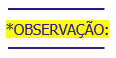 Caso o curso escolhido no filtro não tenha recertificação ativada, ou ainda caso não tenha escolhido nenhum filtro, a tabela de dados do relatório ficará como no exemplo abaixo:
Caso o curso escolhido no filtro não tenha recertificação ativada, ou ainda caso não tenha escolhido nenhum filtro, a tabela de dados do relatório ficará como no exemplo abaixo:
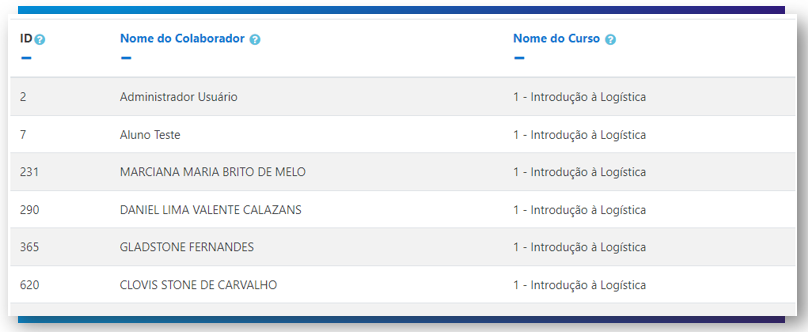
Exportação:
Esse relatório também esta disponível para exportação, basta clicar no botão ilustrado abaixo, e você irá obter as os mesmos dados apresentados na plataforma em uma lista Excel.
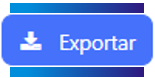
Relatório Histórico de Conclusão de curso
A principal distinção entre o relatório de histórico de conclusão de curso e o relatório de recertificação, acessível na aba RELATÓRIOS, é que esse exibe a data de vencimento da conclusão do curso, indicando quando será necessário que o colaborador refaça o treinamento.
Caminho de acesso:
Passo 1. Dentro da página de configurações da recertificação em cada curso, troque opção de "Configurações de recertificação" para "Histórico de conclusão de curso" na caixa de seleção logo no topo da tela.
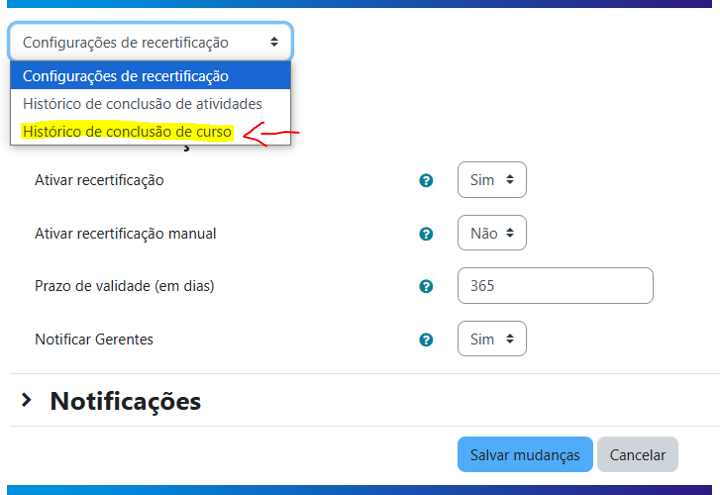
Passo 2. Observe os dados que são apresentados no relatório, dando enfase para o campo "Expira em" que mostra a data em que a conclusão do curso irá ser expirada.
No campo destacado em ver, você consegue filtrar pelo número da recertificação que deseja, se foi a primeira recertificação do curso, ou assim por diante.
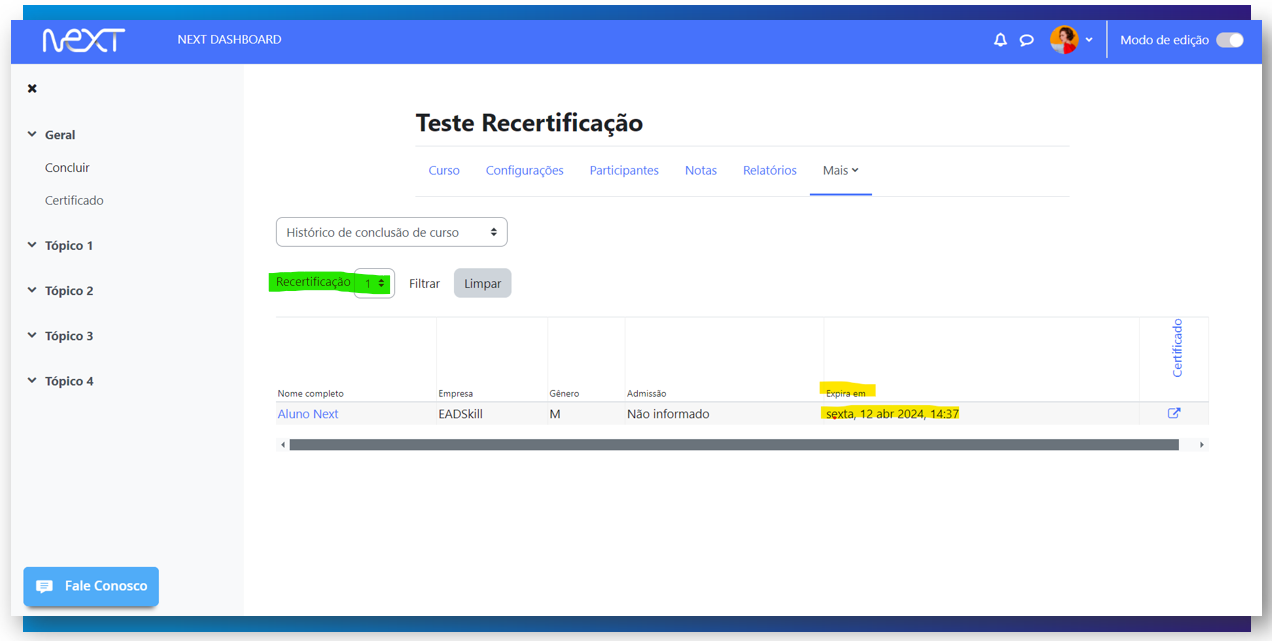
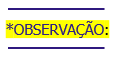 Este relatório só fornecerá dados se pelo menos um usuário tiver concluído o curso.
Este relatório só fornecerá dados se pelo menos um usuário tiver concluído o curso.
Saiba mais sobre o tema de recertificação
Segue artigos relacionados com o assunto:
https://skill.tomticket.com/kb/h5p/relatorio-de-recertificacao
https://skill.tomticket.com/kb/ferramentas/recertificacao-manual-pela-view-do-treinando
https://skill.tomticket.com/kb/view-do-gerente/relatorio-de-recertificacao-gerente